패턴
파트 또는 면의 선형 또는 원형 패턴을 생성합니다.
원형 패턴
축을 중심으로 파트 또는 면을 패턴화합니다.
-
지오메트리 리본의 패턴 도구 그룹에서 원형 패턴 도구를 선택합니다.

가이드 패널이 나타납니다.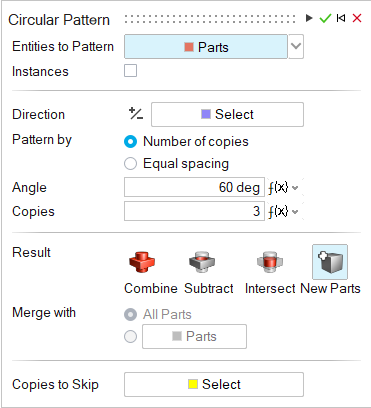
-
패턴화할 엔티티 유형을 선택합니다.
- 파트주: 패턴의 모든 파트를 원본 파트의 인스턴스로 만들려면 인스턴스를 켭니다.
- 면
- 파트
-
모델링 창에서, 하나 이상의 파트 또는 면을 선택합니다.
주: 기능 선택을 취소하려면 Ctrl 키를 누른 상태에서 클릭합니다. 선택한 모든 기능을 지우려면 마이크로 대화 상자에서 선택 해제를 클릭합니다.
-
패턴 방향 정의:
- 가이드 패널에서, 방향 옆에 있는 선택 버튼을 클릭합니다.
- 모델링 창에서, 패턴이 평행할 기준선, 엣지 또는 축을 선택합니다.
- (옵션): 방향을 반대로 하려면 마이크로 대화 상자에서
 를 클릭합니다.
를 클릭합니다.
-
패턴 방법 선택:
- 사본 수: 각 사본과 사본 수 사이의 각도를 지정하려면 이 옵션을 선택합니다.
- 등간격: 지정된 각도 내에서 사본의 간격을 동일하게 유지하려면 이 옵션을 선택합니다.
-
패턴 조정:
작업 실행 - 각 사본 사이의 각도 변경(사본 수 방법)
- 사본이 균등하게 배치되는 각도를 지정합니다(등간격 방법)
각도를 입력합니다. 사본 수 변경 복사본 수를 입력합니다. -
결과 유형 선택:
- 합집합: 패턴화된 파트를 기존 파트와 결합합니다.
- 차집합: 기존 파트에서 패턴화된 파트를 조각합니다.
- 교집합: 돌출된 파트와 기존 파트의 교차 파트만 유지합니다.
- 새 파트: 조각된 파트로부터 새 파트를 생성합니다.
-
합집합, 차집합 또는 교집합을 선택한 경우 병합 방법을 선택합니다.
- 모든 파트(기본값): 패턴이 있는 파트를 모든 컨택 파트와 병합합니다.
- 파트: 패턴화된 파트를 선택된 파트와 병합하려면 라디오 버튼을 선택합니다. 그 다음에 패턴화된 파트를 병합할 파트를 선택합니다.
- 옵션:
건너뛸 복사본 선택:
- 건너뛸 복사본 옆에 있는 선택 버튼을 클릭합니다.
- 패턴에서 제외할 복사본을 선택합니다.
- 적용을 클릭합니다.
- 마우스 오른쪽 버튼으로 클릭하고 확인 표시로 이동해서 종료하거나 마우스 오른쪽 버튼을 두 번 클릭하십시오.
선형 패턴
선형 방향으로 파트 또는 면을 패턴화합니다.
-
지오메트리 리본의 패턴 도구 그룹에서 선형 패턴 도구를 선택합니다.

가이드 패널이 나타납니다.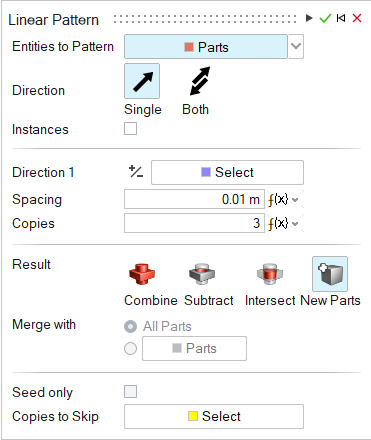
-
패턴화할 엔티티 유형을 선택합니다.
- 파트주: 패턴의 모든 파트를 원본 파트의 인스턴스로 만들려면 인스턴스를 켭니다.
- 면
- 파트
-
모델링 창에서, 하나 이상의 파트 또는 면을 선택합니다.
주: 기능 선택을 취소하려면 Ctrl 키를 누른 상태에서 클릭합니다. 선택한 모든 기능을 지우려면 마이크로 대화 상자에서 선택 해제를 클릭합니다.
-
방향 선택:
- 단일(기본값): 한 방향으로 패턴을 만듭니다.
- 양쪽: 양방향으로 패턴을 만듭니다.
-
패턴의 방향 1 또는 방향 2를 정의합니다.
- 가이드 패널에서, 방향 1 또는 방향 2 옆에 있는 선택 버튼을 클릭합니다.
- 모델링 창에서, 패턴이 평행할 기준선, 엣지 또는 축을 선택합니다.
- (옵션): 방향을 반대로 하려면 마이크로 대화 상자에서
 를 클릭합니다.
를 클릭합니다.
-
방향 1 또는 방향 2를 따라 패턴을 조정합니다.
작업 실행 두 사본 사이의 거리를 변경합니다. 마이크로 대화 상자에서 간격을 입력합니다. 사본 수 변경 마이크로 대화 상자에서 복사본 수를 입력합니다. -
결과 유형 선택:
- 합집합: 패턴화된 파트를 기존 파트와 결합합니다.
- 차집합: 기존 파트에서 패턴화된 파트를 조각합니다.
- 교집합: 돌출된 파트와 기존 파트의 교차 파트만 유지합니다.
- 새 파트: 조각된 파트로부터 새 파트를 생성합니다.
-
합집합, 차집합 또는 교집합을 선택한 경우 병합 방법을 선택합니다.
- 모든 파트(기본값): 패턴이 있는 파트를 모든 컨택 파트와 병합합니다.
- 파트: 패턴화된 파트를 선택된 파트와 병합하려면 라디오 버튼을 선택합니다. 그 다음에 패턴화된 파트를 병합할 파트를 선택합니다.
- 옵션:
건너뛸 복사본 선택:
- (옵션): 첫 번째 행과 첫 번째 열을 따라서만 엔터티를 패턴화하려면 시드 전용을 켭니다.
- 건너뛸 복사본 옆에 있는 선택 버튼을 클릭합니다.
- 패턴에서 제외할 복사본을 선택합니다.
- 적용을 클릭합니다.
- 마우스 오른쪽 버튼으로 클릭하고 확인 표시로 이동해서 종료하거나 마우스 오른쪽 버튼을 두 번 클릭하십시오.